Pratique : Augmenter la portée de son réseau Wi-Fi
Depuis l’avènement des réseaux Wi-Fi, la portée du signal a toujours été un problème. Malgré des appareils de plus en plus performants — de 11 mégabits/s dans les années '90 avec les premières bornes AirPort on arrive à 1 300 mégabits/s avec les derniers Mac en date —, la portée et la couverture d’un réseau Wi-Fi sont les deux problèmes principaux. Nous avons donc décidé de tester pour vous quelques solutions pour essayer d’augmenter la portée d’un réseau Wi-Fi et donc couvrir la ou les pièces dans lesquelles il est impossible de se connecter avec un ordinateur portable en Wi-Fi. Nous allons d’abord vous proposer quelques astuces simples pour améliorer la couverture du réseau, avant de passer à des solutions qui demandent un peu de matériel, et donc un peu d’investissement.
Il faut simplement prendre en compte un point avant de commencer : dans nombre de cas, augmenter la portée se fera au détriment des performances. En effet, si les dernières générations d’appareils (lire : Test de l’AirPort Time Capsule 2 To) peuvent atteindre 1,3 gigabit/s (avec un débit réel compris entre 500 et 700 mégabits/s), ce n’est valable que sur du matériel récent, sans obstacle et à une courte portée. Notre but n’est pas d’atteindre des centaines de mégabits/s pour transférer de gros fichiers, mais d’obtenir un signal suffisant pour qu’un appareil connecté à Internet puisse surfer dans de bonnes conditions. Une partie des solutions limite la bande passante à quelques dizaines de mégabits/s, ce qui est suffisant pour la majorité des connexions à Internet dans notre pays.
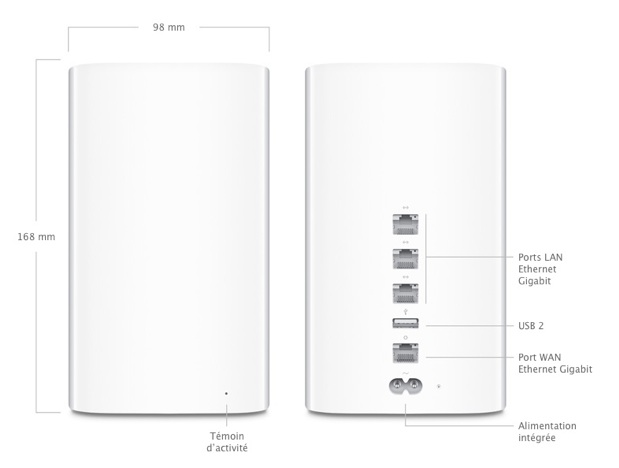
Optimiser un peu son réseau
Avant d’aller acheter du matériel, il est possible d’augmenter à peu de frais la portée et l’efficacité d’un réseau Wi-Fi en effectuant quelques réglages. Le premier qui peut se révéler intéressant consiste à passer dans la bande des 2,4 GHz. Si cette recommandation est paradoxale — la bande des 5 GHz offre des débits plus élevés et s'avère moins encombrée —, elle est pourtant efficace dans certains cas : lorsque les murs sont le problème. En effet, un signal avec une longueur d’onde de 2,4 GHz traverse mieux les solides que le même signal avec une longueur d’onde de l’ordre de 5 GHz. Dans un environnement peu encombré au niveau électronique et quand le but n’est pas d’obtenir le réseau le plus rapide du monde, c’est une technique efficace pour augmenter la portée.
La seconde chose à vérifier, c’est le canal utilisé. Dans la bande des 2,4 GHz, en Europe, il en existe 13. Pour des raisons historiques, certains sont plus utilisés que d’autres : au début du développement des normes comme le Wi-Fi, toutes les fréquences n’avaient pas été libérées pour un usage civil. Il n’y a pas de solution universelle pour le choix du canal, car il dépend essentiellement de l’environnement électromagnétique. Avec OS X, le moyen le plus simple de choisir un canal adapté est de lancer l’utilitaire de diagnostic sans fil. Sous Mavericks ou Mountain Lion, il faut cliquer sur l’icône du Wi-Fi dans la barre de menus en pressant la touche option (alt) et choisir le menu Ouvrir Diagnostic sans fil.... Ensuite, il faut cliquer sur le menu Fenêtre et choisir Utilitaires. Enfin, il faut choisir l’onglet Analyse Wi-Fi. Le programme devrait vous proposer les meilleurs canaux utilisables dans la bande des 2,4 GHz et dans la bande des 5 GHz, en fonction de votre environnement. Ce n’est pas une solution miracle : dans les endroits où il y a beaucoup de réseaux Wi-Fi, il n’y a pas nécessairement de canaux adaptés, surtout en prenant en compte le fait que certains canaux se chevauchent. Nous pouvons malgré tout vous donner un conseil : évitez les canaux 6 et 11 qui sont traditionnellement utilisés par les boîtiers Wi-Fi des opérateurs. Passer sur d’autres canaux moins utilisés permet en effet dans certains cas de diminuer les problèmes d’interférences.
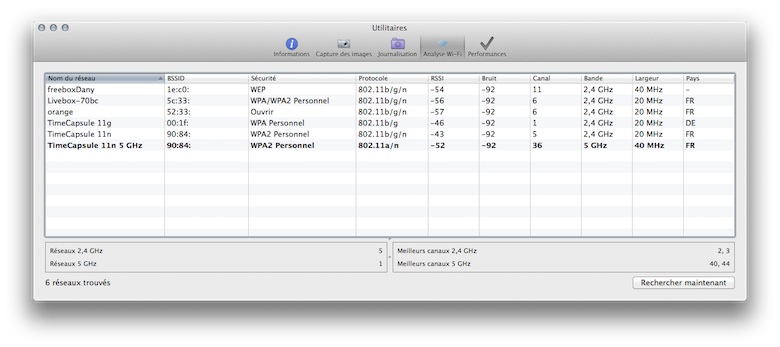
La dernière technique est parfois efficace, mais est interdite en France. Elle est assez simple : augmenter la puissance d’émission de la borne, car certains modèles sont artificiellement bridés pour des raisons légales. En France, la puissance d’émission est limitée à 100 mW pour un point d’accès Wi-Fi, alors que dans d’autres pays, on peut par exemple émettre à 125 mW. De même, certains points d’accès peuvent émettre à 500 mW voire 1 W, bien évidemment au mépris des normes. En jouant dans les paramètres, il est donc parfois possible d’augmenter la puissance d’émission, ce qui augmente mécaniquement la portée du réseau. Il faut tout de même prendre en compte cette proscription et que les risques d’interférences avec les appareils qui travaillent dans la bande des 2,4 GHz sont évidemment plus élevés.
Si les méthodes présentées n’améliorent pas significativement les performances d’un réseau Wi-Fi, il reste possible d’investir dans du matériel, et nous allons vous présenter quelques solutions.
Étendre le réseau avec des bornes Wi-Fi Apple
Apple propose des bornes Wi-Fi depuis 1999 — la technologie s’appelait AirPort car le mot Wi-Fi n’avait pas été inventé au lancement de l’iBook et de sa carte réseau sans fil — et depuis, la société propose des bornes Wi-Fi de bonne qualité, même si elles sont parfois un peu onéreuses. Si vous avez une borne Wi-Fi Apple compatible 802.11n, étendre un réseau Wi-Fi est simple et efficace : il « suffit » d’ajouter une seconde borne AirPort dans votre réseau.
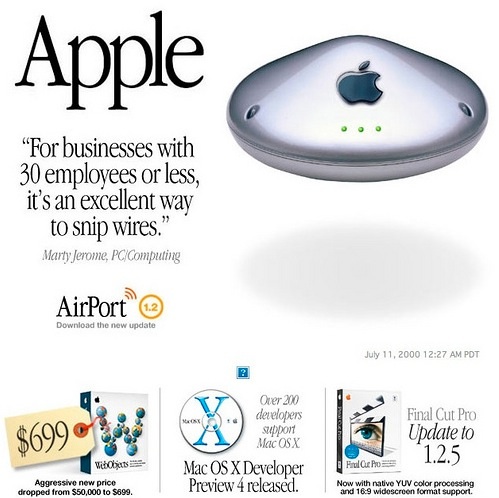
Apple propose deux solutions pour améliorer la couverture d’un réseau sans fil. La première s’appelle réseau itinérant : elle consiste à relier les bornes en Ethernet et à les configurer de la même manière, en utilisant le même SSID (nom de réseau), le même mot de passe et la même technologie de chiffrement (WPA, etc.)
Cette approche a l’avantage d’être fonctionnelle et de ne pas diminuer les performances : si les bornes sont reliées en Ethernet 1 gigabit/s, il n’y aura pas de pertes. Sur les bornes équipées d’un connecteur à 100 mégabits/s (comme les bornes AirPort Express et certaines anciennes bornes AirPort Extreme), la perte existe, mais reste faible : on dépasse difficilement 120 mégabits/s environ sur ces bornes en Wi-Fi dans la bande des 5 GHz. Bonne nouvelle, l’extension est transparente pour les utilisateurs : un seul SSID est visible et l’itinérance entre les différents réseaux est automatique, du moins avec OS X ou iOS.

Le gros avantage est évidemment de pouvoir couvrir de grandes zones facilement : tant que les bornes sont reliées, le réseau est utilisable. C’est aussi le principal défaut : il faut une connexion filaire entre les bornes, ce qui n’est pas toujours possible. De plus, les performances sont en partie liées à la connexion entre les bornes : un réseau Ethernet à 1 gigabit/s est fortement conseillé pour éviter les soucis de débit.
La seconde solution est la création d’un réseau étendu. Le principe est simple : une borne est définie comme étant le centre du réseau (la borne principale) et il est ensuite possible de connecter d’autres bornes à ce réseau, en utilisant le réseau Wi-Fi. L’avantage principal de cette solution est l’absence de câble : tant que la seconde borne capte le réseau Wi-Fi émis par la borne principale, ça fonctionne.
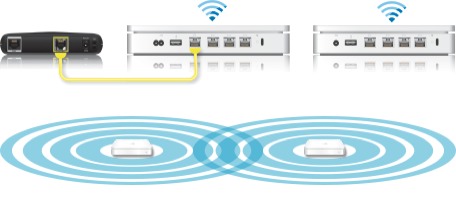
Le principal défaut est lié au fait que toutes les bornes qui étendent le réseau doivent être couvertes par le réseau de la borne principale. Le positionnement des bornes est donc directement lié à celui de la borne principale. De plus, les performances varient fortement en fonction des bornes utilisées et de la position de ces dernières. S’il est possible d’effectuer une connexion en 802.11ac (1,3 gigabit/s) entre deux bornes récentes, ce n’est pas le cas avec des boîtiers un peu anciens : les AirPort Express et certains vieux modèles d’AirPort Extreme se limitent à 300 mégabits/s en 802.11n alors que les modèles sortis après 2010 peuvent atteindre 450 mégabits/s.
La mise en place est très simple : dans l’Utilitaire AirPort, il suffit de choisir Étendre un réseau sans fil dans l’onglet Sans fil de la borne, et de sélectionner un réseau Wi-Fi.
Au passage, on trouve souvent sur le refurb des bornes AirPort à des prix relativement intéressants.
Le WDS
La solution la plus connue est pourtant la moins efficace : le WDS. Le Wireless Distribution System (Système de Distribution Sans fil) est en effet intégré dans beaucoup de points d’accès Wi-Fi et est un standard, ce qui devrait en théorie le rendre simple à utiliser. Dans la pratique, ce n’est absolument pas le cas.
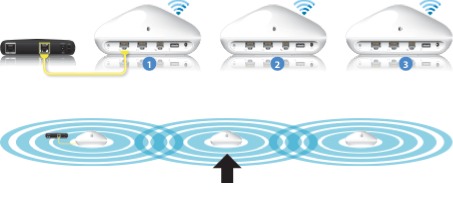
Premièrement, le WDS souffre de quelques limites techniques : il se limite à la norme 802.11g (54 mégabits/s) et ne prend pas en charge toutes les fonctions du chiffrement WPA. Certains constructeurs, comme Apple, ont « amélioré » le standard, tout comme OpenWRT, le firmware open source pour les points d’accès Wi-Fi, mais les modifications cassent généralement la compatibilité. S’il est donc possible d’utiliser du WPA2 entre deux bornes Apple ou entre deux appareils équipés d’OpenWRT, ce n’est pas nécessairement le cas par exemple entre une borne Apple et une borne Cisco.
Le second problème de la technologie WDS, c’est sa mise en place : une borne doit être configurée dans un mode précis — borne principale, borne relais ou borne distante —, ce qui complique le positionnement des appareils. La borne principale est celle qui est connectée à Internet, une borne relais doit être connectée au réseau Wi-Fi de la borne principale et la borne distante doit être connectée à la borne principale ou à une borne relais. Lorsque vous devez configurer plusieurs bornes, le positionnement des appareils peut donc vite devenir un casse-tête.
Enfin, le WDS est peu performant : seule la norme 802.11g (54 mégabits/s) est supportée et le fonctionnement implique une perte de débit à chaque étape. Avec un réseau très étendu qui utilise trois bornes, le débit est donc divisé par quatre : on divise le débit par deux entre la première et la deuxième borne et une seconde fois entre cette dernière et la troisième borne. Et plus il y a de bornes, plus le débit pratique diminue.
Chez Apple, le WDS n’est utilisable que sur des bornes configurées en 802.11g et la compatibilité n’est pas vraiment assurée avec les autres points d’accès du marché. Dans la pratique, le WDS ne doit être utilisé qu’en dernier recours, si les autres solutions ne sont pas utilisables, et uniquement avec deux bornes identiques, pour limiter les problèmes.
Le CPL : les boîtiers avec Wi-Fi intégré
Lorsqu'on veut remplacer le Wi-Fi, on utilise souvent une technologie intéressante : le CPL. L’idée est simple : faire passer des données dans les câbles électriques qui sont déjà dans les murs. Et les constructeurs de boîtiers CPL ont vite compris que la technologie n’était pas là uniquement pour concurrencer le Wi-Fi, mais qu’elle pouvait être complémentaire. On trouve donc assez fréquemment des blocs CPL qui intègrent un point d’accès Wi-Fi, ce qui permet d’améliorer la portée d’un réseau assez facilement.
Si la solution est intéressante sur le papier, elle a quelques défauts. Le premier vient des performances : malgré les gros chiffres annoncés sur les boîtiers, la technologie CPL a quelques limites dans la pratique. Dans une habitation typique, le débit maximal pratique dépasse rarement environ 30% du débit maximal théorique : avec des boîtiers CPL à 200 mégabits/s, on obtient donc un débit réel, dans le meilleur des cas, d’environ 70 mégabits/s. Le réseau Wi-Fi émis par le bloc CPL, quelle que soit la norme utilisée, ne dépassera donc jamais celle de la connexion CPL et — dans les faits — on est souvent en dessous.

Le second défaut, c’est la mise en place : les boîtiers sont généralement prévus pour créer un réseau Wi-Fi, pas pour en étendre un. Dans beaucoup de cas, il faudra donc créer un second réseau, avec son propre SSID (nom de réseau), son propre mot de passe, etc. Ce qui complexifie la gestion des appareils.
Enfin, la solution a un coût finalement assez élevé : un boîtier CPL équipé d’un point d’accès Wi-Fi vaut entre 50 et 80 €, selon les marques, prix auquel il faut ajouter un second boîtier, pour connecter le boîtier au reste du réseau (on trouve des adaptateurs 200 mégabits/s dès 30 € environ).
Le CPL : coupler boîtiers et point d’accès Wi-Fi
Une autre solution, proche de la précédente, consiste tout simplement à connecter un point d’accès à un boîtier CPL. Les limitations resteront les mêmes : le débit pratique de la connexion CPL va brider les performances et la gestion du réseau Wi-Fi sera plus compliquée, avec plusieurs réseaux visibles, mais il est possible de faire des économies en recyclant une vieille borne 802.11g ou en utilisant un modèle d’entrée de gamme.
Il est aussi possible d’effectuer la liaison entre deux bornes Apple, comme nous l’avons vu précédemment, en utilisant des boîtiers CPL, mais le débit réel risque d’en prendre un coup. Dans le meilleur des cas, avec des boîtiers CPL à 500 mégabits/s, vous obtiendrez entre 150 et 200 mégabits/s dans la réalité, soit à peine plus que ce qu’une liaison en 802.11n dans la bande des 5 GHz permet d’obtenir. Étant donné le prix des boîtiers CPL rapides, ce n’est pas intéressant d’un point de vue économique.
Les « étendeurs de Wi-Fi »
Plusieurs constructeurs — Netgear est le plus représenté en France — proposent des boîtiers qui permettent d’étendre un réseau Wi-Fi. Ces boîtiers se placent dans une zone couverte par un réseau Wi-Fi et peuvent étendre la portée du Wi-Fi en émettant un réseau portant le même nom. L’avantage de ce type de solution est en théorie la simplicité de la mise en place : il suffit de brancher le boîtier et de le configurer, alors que l’extension d’un réseau en utilisant la technologie WDS nécessite du matériel compatible.
Il y a deux problèmes inhérents à cette solution. Le premier, c’est qu’il faut placer le boîtier dans une zone où la réception Wi-Fi est correcte, ce qui n’est pas toujours évident. Le second, c’est que les performances sont généralement assez faibles : le boîtier doit émettre et recevoir en même temps, ce qui divise le débit réel par deux, et la latence (le fameux ping) augmente.
Dans la pratique, ce n’est pas si évident : les boîtiers sont souvent limités à la bande des 2,4 GHz et la configuration parfois ardue. Avec notre modèle Linksys utilisé pour les tests, il a fallu dans certains cas désactiver totalement les protections pour que le boîtier soit utilisable, ce qui est évidemment très déconseillé. De plus, tous les systèmes d’exploitation ne gèrent pas correctement le passage d’un point d’accès à un autre quand le SSID (nom de réseau) est le même.

Les gros avantages des boîtiers, c’est que le prix est souvent assez doux — entre 20 et 40 € en fonction des possibilités de l’appareil — et que les boîtiers sont compacts et discrets. En contrepartie, le positionnement du boîtier est très important : il faut le placer dans un endroit bien couvert par le réseau Wi-Fi principal. Enfin, les performances sont limitées et ne conviennent donc pas pour partager des données entre différents utilisateurs.
Une carte réseau puissante
Terminons par une solution rarement envisagée, mais assez efficace : une carte Wi-Fi en USB. Cette solution a le désavantage de se limiter à un seul appareil, généralement un ordinateur, mais elle offre de bons résultats en termes de portée. Beaucoup de modèles en USB offrent en effet une antenne externe qui — si elle a le défaut de ne pas être esthétique — améliore les performances. La société Alfa Network propose ce genre de périphériques, avec une compatibilité Mac OS X. Nous avons essayé le modèle Alfa AWUS036NH, qui se connecte en USB 2.0 et vaut environ 25€. Au niveau des débits, elle est moins rapide que les cartes intégrées dans les Mac : elle ne travaille que dans la bande des 2,4 GHz et elle ne dépasse pas 150 mégabits/s dans ce mode, alors que les Mac peuvent travailler dans la bande des 5 GHz et atteindre 300 ou 450 mégabits/s en Wi-Fi 11n.

Avec les derniers pilotes disponibles chez Ralink (racheté récemment par Mediatek), tout fonctionne avec les dernières versions de (Mac) OS X, de Snow Leopard à Mavericks. La carte USB est nettement plus efficace que la carte interne de notre MacBook Air de test : elle capte 3 réseaux Wi-Fi supplémentaires et l’atténuation avec un réseau proche est de 43 dBm avec la carte interne et seulement 23 dBm avec la carte Alfa. Par contre, l’intégration est évidemment moins bonne qu’avec les cartes fournies par Apple : un logiciel supplémentaire est nécessaire pour la gestion des réseaux et son ergonomie n’est pas aussi bonne que l’intégration d’AirPort par Apple. Malgré tout, il fait bien son travail et donne plus d’informations que Mac OS X.
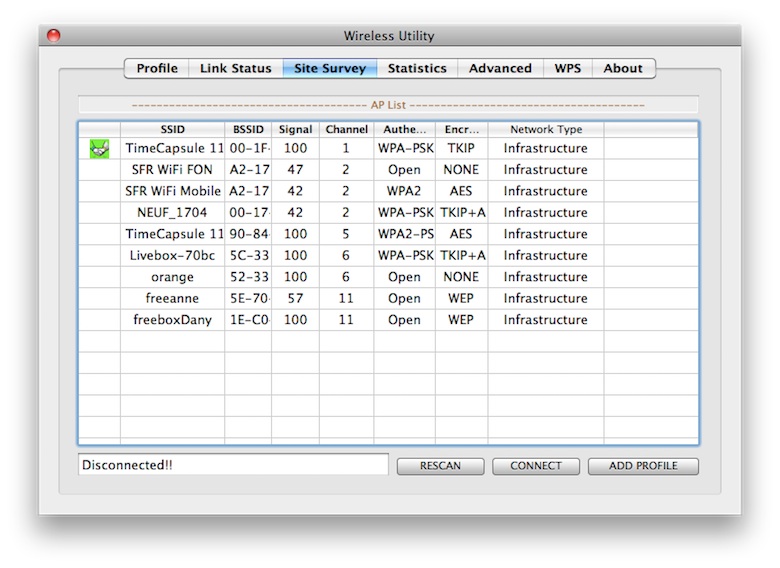
Si les cartes Wi-Fi qui se connectent en USB sont derrière les cartes internes en termes de performances pures, elles ont généralement une meilleure portée, ce qui est finalement plus intéressant dans beaucoup de cas. En effet, la majorité des utilisateurs a une connexion à Internet qui ne dépasse pas une vingtaine de mégabits/s, ce qu’une bonne carte à la norme 802.11g peut obtenir. Le seul véritable défaut de la solution est évidemment qu’il faut brancher la « clé » USB et que l’antenne qui dépasse est disgracieuse, surtout sur les ordinateurs portables. Attention aussi aux cartes Wi-Fi USB sans antennes visibles : si elles sont reconnues, l’efficacité est évidemment limitée.
Pour conclure
Au final, nous avons essayé de vous montrer les différentes solutions disponibles. Dans l’absolu, la plus efficace consiste à câbler les différentes pièces de l’habitation en Ethernet à 1 gigabit/s et d’installer plusieurs points d’accès Wi-Fi, avec chacun son propre SSID. Dans les faits, c’est aussi la méthode la plus compliquée à mettre en place et la moins pratique pour l’utilisateur. À vous de voir quelle est la solution qui vous convient le mieux !









Le titre fais assez dans le style "enlarge your péniche"
@Perc3val :
Tu sais donc parler portugais?
(Foufoune par ex?)
Il est possible d'augmenter la puissance d'émission sur une AirPort Extreme ? Quel genre de matériel gère l'augmentation de la puissance d'émission ?
http://www.journaldulapin.com/2011/10/19/comment-augmenter-la-portee-dune-borne-airport/
A prôner le tout wifi depuis des années maintenant c'est régression..... Vive le câble c'est quand même la solution la plus efficace mais la plus difficile à mettre en place surtout dans d'ancien habitat.
un média type cuivre ou fibre sera toujours plus efficace que la radio.
"Dans l’absolu, la plus efficace consiste à câbler les différentes pièces de l’habitation en Ethernet à 1 gigabit/s et… "
et de connecter tous les appareils possibles directement en Ethernet. Tant qu'à faire.
Tous les Mac peuvent être connectés en Ethernet.
Ça 'allége' le réseau sans-fil et diminue donc au moins les problèmes de saturations de canaux.
Merci
Très bon article.
Les étendeurs de Wi-Fi en WDS fonctionnent avec toutes les box ?
Il me semble que la FreeBox Révolution ne permet pas ce mode.
La Freebox ne permet pas le WPS (connexion à un réseau sans fil juste ne poussant un bouton ie sans rentrer le code donc). Après il est tout à fait possible q'un jour lors d'une mise à jour elle permette le WPS. Mais pas pour l'instant.
Le WDS est tout à fait possible avec la Freebox. Par contre, la connexion de la borne WDS ne pourra se faire en WPS :p
Tsss... WPS, WDS... J'avais confondu.
Merci pour ton explication.
Bon article qui remets les choses au clair, merci.
A noter qu'il existe un autre moyen efficace et pas cher pour étendre efficacement son réseau WiFi : changer ses antennes externes pour des antennes à plus fort gain.
En effet, en général, les antennes fournies sont à gain de 5dBi.
Il est possible la plupart du temps de les changer pour des 7 voire 9dBi à moindre cout (eBay ou autres) et ainsi gagner en portée.
Attention, cela à revanche pour effet de rendre le signal encore plus directionnel perpendiculairement à l'antenne donc attention à bien réfléchir pour ceux qui ont des besoins de WiFi dans les étages (mettre les antennes plutôt à l'horizontal), ou des besoins de distances dans d'autres bâtiments au même niveau (mettre les antennes à la vertical).
Pour les appareils qui ont 2 ou 3 antennes externes, il faut donc disposer les antennes très légèrement en V entre elles.
Dernière info, dans les box, en général sans antennes externes, les antennes sont bien sur à l'intérieur mais n'ont qu'un gain de 2dBi (donc très omnidirectionnel mais faible portée ...).
Schéma qui résume tout ça :
http://www.liveport.ca/images/stories//documentation/9dbi_Wave_02.jpg
@ tous
Une bonne tranche de rigolade, merci
Dites, je suis plutôt nouveau sur MacGé mais je pense avoir pigé au moins un truc en gros;
Y aurait une stèle, un monument, une urne qq part pour invoquer/prier/déférer saint oomu?
Je confirme que les essais à tâtons sont indispensables: pour étendre mon réseau j'avais branché une airport Express "à vue" de mon Extrême... Résultat bcp moins bon que lorsque je l'ai éloignée dans le fond de la cuisine... Va comprendre Charles, le jeu des réflexions murales...
Autre achat moisi: boîtier Novodio Air (ou wifi me souviens plus) Extender. C naze, point.
rien ne vaut un bon vieux cable ethernet, et c'est plus sécurisé !
@007peyo
non s’il est vieux c’est pas top pour la BP en gigabit, mes câbles des années 90 ne le font pas :-)
Et quand on a la fibre ? J'ai abandonné toute bonne dont il est question de peur de perdre de la vitesse de chargement. De plus mon appartement n'est pas grand.
J'aime bien ceux qui prônent le tout ethernet car j'en fais partie. Maintenant faut reconnaître que pour tous ceux qui ont des iDevices l'article est super intéressant, à moins qu'un gros malin ait la solution pour câbler son iPad ou son iPhone...
@Boosun :
Il y a une bidouille qui fonctionne au moins pour l'iPad :)
MacG avait fait un article dessus..
Ben l'année dernière j'ai été emmerdé avec une Time Capsule avant dernière génération sur un iMac late 2012 : mauvais canaux, etc...
Puis l'arrivée des nouvelles générations à considérablement amélioré le wifi.
J'ai de très bons débits et peu de différence en eternet pour du téléchargement fibre si le réseau n'est pas sollicité par d'autres appareils : la borne n'est pas très loin de l'ordinateur.
Le débit fibre (200 mega) étant inférieur au wifi n et ac la vitesse ne sera pas forcément plus intéressante en câblage ethernet sans autres téléchargements simultanés évidemment.
Cela dépend des besoins mais j'ai carrément tout en wifi dorénavant.
J'ai un problème de puissance du signal chez moi, le signal est très faible dans toute une partie de mon appartement qui est par ailleurs trop éloignée de ma box pour que puisse relier mon macbook en ethernet.
Je peux donc améliorer la puissance du signal en branchant une airport extreme dans cette partie de l'appartement ? Et au passage connecter mon macbook en ethernet ?
Merci
L'initiative du roaming (saut d'une borne à une autre) est laissée au client. Sauf sur les systèmes administrés, chers, complexes, ou les deux. Enfin, plus complexes que le corps de l'article.
Donc on peut couvrir une zone avec des points d'accès de marques différentes, à condition de bien paramétrer le même SSID (!), le même cryptage (attention au WPA, WPA2, TKIP, AES, TKIP+AES...). Et il est souvent malin de repartir les bornes en 1/6/11 qui ne se superposent pas. Les canaux. Les zones de couvertures doivent au contraire de superposer.
Après, s'il y a des voisins, une petite analyse de site et pas mal de grattage de tête.
Essai LiveBox : on peut changer de canal dans les paramètres "administrateur". Mais elle aime pas ça du tout ! Elle n'aime que le 6 ...??? Obligé de la redémarrer avec l'interrupteur. Bizarre.
Haaa, l'Alfa… la carte préfère de gens qui faut sauter le mot de passe wifi du voisin :D (lente, mais excessivement plus puissante qu'une airport)
J'ai remplacé le wi-fi pour le CPL car les murs sont trop épais.
En prime, je n'ai plus de douleur dans les articulations et au niveau du cou.
Dans la solution du réseau itinérant, on voit que la 1ère borne est reliée à la box et que la 2ème borne est reliée à la 1ère : obtient-on le même résultat si les 2 bornes sont reliées directement à la box ?
Le problème des réseaux étendus est que, pour la plupart, ils font ce qu'on appelle du "store-and-forward". Cela garantit que le message qu'on veut envoyer plus loin par la suite n'est pas corrompu.
La borne la plus éloignée va donc envoyer sa requête à la borne intermédiaire qui va attendre d'avoir reçu la trame de la requête en entier avant de l'envoyer au routeur. La bande passante disponible est donc diminuée de moitié.
Les réseaux wifi étendus sont une fausse-bonne idée. Reste qu'Apple gère très bien le roaming entre deux bornes partageant un même SSID.
Dans le cadre d'une utilisation privée à domicile c'est suffisamment efficace et évite les câbles ...
"Dans le cadre d'une utilisation privée à domicile c'est suffisamment efficace"
Non.
J'ai pas envie d'attendre trois plombes pour échanger trois fichiers avec mon frère.
Est ce que quelqu'un connait une astuce pour personnaliser et/ou choisir un dossier pour les captures d'écran. Car de base il les met directement sur le bureau. Merci d'avance.
Salut
1. Ouvrir le Terminal
2. Copier le code suivant dans une fenêtre du terminal
defaults write com.apple.screencapture location
Important : Ne pas oublier d'ajouter une espace après le mot "location"
3. Faire un "Drag & Drop" du dossier où l'on veut que les copies d'écran soit sauvegardées sur la fenêtre du Terminal juste après le mot "location"
4. Appuyer sur retour pour valider
5. Copier le code suivant dans le Terminal et appuyer sur la touche Entrée :
killall SystemUIServer
Prendre une capture d'écran et tout devrait fonctionner, sinon répondre à ce message et je tâcherai de vous aider.
A+
Quelqu'un aurait la recette de la pâte à crêpes?
Bon, c'est fabuleux tout ça, et le journal du lapin nous donne la manip pour booster le signal... A 500... Comment je la passe à 1W tout court ? Quel pays ??? Merci :)
L'article du journal du lapin date de 2011, je ne suis pas certain que ce soit toujours d'actualité. Entre temps l'UE a eu le temps d'harmoniser les réglementations
Bonjour,
Petite question concernant le modèle Alfa AWUS036NH cité dans l'article :
J'ai un "ancien" PM G5 quad, qui n'a pas de wifi. Est -ce que ce type de produit peut convenir pour que je puisse connecter mon G5 à un réseau wifi lorsque la connexion filaire de ma box est en rade ?
Ou sinon, auriez-vous un autre produit à me conseiller pour ce genre de situation ?
Merci et bonne journée ...
Je trouve cet article bien incomplet, car il suppose qu'on peut modifier l'émetteur. Or en vacances, on essaye souvent d'attraper un FreeWifi en limite de portée. Et pour étendre la portée d'un réseau on peut aussi jouer sur le gain des récepteurs. Comme mattdaft, j'ai testé l'été dernier la solution antenne externe 7dBi + modem USB. Ça m'a permis d'attraper le Wifi de ma chère voisine.
Je n'ai pas voulu acheter une antenne parabolique, mais avec une 7dBi + un vieux chaudron en cuivre, je suis arrivé à capter à une cinquantaine de mètre de sa maison.
Le gros problème de cette solution, c'est que les drivers de ces clés wifi USB sont particulièrement horribles. D'ailleurs, si vous connaissez une clé avec un driver parfaitement intégré à MacOS, je suis preneur…
J'adore, vous vous êtes attribué la note de 10 sur 10.
Et les répéteurs WiFi via CPL, pourquoi on n'en parle pas ?
"Et les répéteurs WiFi via CPL, pourquoi on n'en parle pas ?"
Parce que t'as lu l'article un peu trop vite ?
Sur le Mac App Store on trouve plein d'utilitaires WiFi gratuits ou pas bien chers. A installer sur un portable, c'est plus facile qu'un iMac à transporter dans la maison. Pour ma part j'ai jeté mon dévolu sur WiFi Explorer, qui m'a bien aidé à comprendre pourquoi ma télé freezait toutes les 10 sec à certaines heures. Ben oui, moi aussi j'ai la Freebox ADSL au sous-sol et la Freebox HD au rez-de-chaussée. Avec une dalle bien ferraillée entre les deux. Mauvaise pioche… Car j'ai un câble ethernet à passer dans les murs, maintenant…
Chez moi prises CPL de Léa (60€ les 3 sur leur site en promo à l'époque) pour la freebox vidéo et la PS3, et répéteur wifi netgear (28€ sur amazon) pour étendre le wifi à l'étage. Pas si cher je trouve, quasi aucun paramétrage et tout fonctionne nickel !
Vu le câblage dans la maison, je devrais passer par un adaptateur ethernet/coaxial. Quelqu'un a t'il déjà essayé et cela fonctionne t'il? Merci pour vos réponses.
J'
J'aime bien les commentaires du genre "ton Wifi est lent, passe au cable Ethernet".
Merci... ça fait un peu "tu veux faire des économies d'essence, marche !".
C'est sur, c'est évident, mais c'est un peu hors sujet, non ? Le propos de l'article est d'aider ceux qui ont du WiFi par choix ou par obligation à tenter d'améliorer leur installation.
Hello,
question à laquelle je ne vois pas de réponse dans l'article :
Peut-on créer un réseau itinérant avec seulement un routeur (Thomson, fourni par OVH), et une borne Airport Express, en reliant celle-ci au routeur en Ethernet ?
Il est bien question dans l'article d'étendre le réseau avec du matériel Apple (deux bornes Express), mais rien sur un mixte Apple/autre...
Étendre son réseau Wi-Fi peut en effet être utile, mais aussi risqué (cf. http://www.panoptinet.com/archives/12712).
Plus un réseau Wi-Fi possède une portée importante, et plus il est cruciale d'adopter un chiffrement WPA2, protégé avec un mot de passe solide. C'est malheureusement souvent ce dernier point qui pêche...
Bonjour à tous,
Je pense acheter une nouvelle borne AirPort Extreme en complément de celle que j'ai déjà pour couvrir une partie de la maison qui capte assez mal le Wi-Fi avec donc des débits assez mauvais. Et c'est dans cette partie que j'ai mon bureau et ayant un NAS, les transfert en Wi-Fi sont quasi impossible étant donnée la lenteur.
Après lecture de l'article et quelques renseignements je pense faire un réseau itinérant, ce qui semble la meilleure option.
Du coup le NAS sera connecté en ethernet, non plus à un switch mais à la borne AirPort Extreme.
Je me pose donc la question suivante : les ports ethernet d'une borne d'accès en mode "pont", faisant partie d'un réseau itinérant et n'étant pas la borne principale, fonctionnent-ils ?
Si oui tout vas bien, sinon je vais être très emmerdé Oo
Si quelqu'un connait la réponse, merci à lui :-)
J'ai un extension de gamme sans fil NetGear que j'ai utilisé pendant un bon moment sans même penser à la façon dont cela fonctionne. Ensuite, j'ai installé un routeur sans fil D-Link pour atteindre une autre zone de la maison qui n'avait pas d'accès Wi-Fi. Puis je me suis rendu compte qu'un amplificateur de gamme est essentiellement un routeur sans fil "sans fil" qui se connecte à votre routeur sans fil principal de manière similaire à un routeur filaire mais sans fils. Tout cela pour dire que je ne peux pas croire qu'une marque majeure comme LinkSys n'inclurait pas la sécurité WPA2. Une chose que j'ai trouvée à la fois sur le routeur sans fil et sur l'extension de gamme était une option pour pouvoir ouvrir une session sur le routeur en utilisant les mêmes références que mon routeur principal. Peut-être que ce qui se passe dans ce cas, c'est que son ordinateur se connecte à l'extension avec les informations d'identification du routeur principal et semble qu'il n'y a pas besoin de mot de passe.
http://conseilstech.fr/meilleur-repeteur-wifi/
Je relance le sujet pcq j'ai une borne Airport Express et je voudrais pouvoir avoir du réseau sur ma terrasse. Et sans fil. J'ai une box fibre SFR.
Et bien pas moyen de me connecter. Utilitaire Airport est une usine à gaz. Réellement. Ça ne ressemble pas à du Apple je trouve.
Ma box me confirme que ma APE est connecté mais impossible de l'utiliser. J'en ai marre de cette petite boîte blanche qui est très jolie mais qui est impossible à configurer et qui n'apparait que très rarement dans Utilitaire Airport.
Je veux bien payer qqn s'il pouvait m'aider à enfin pouvoir l'utiliser comme il faut. Car je crois bien que c'est moi le problème, au fond…